Win10系统恢复出厂设置教程及步骤
时间:2025-06-02 20:45:20 387浏览 收藏
在使用Windows 10系统时,如果遇到难以解决的问题,可以通过恢复出厂设置来解决。这为不擅长计算机维修的用户提供了一种实用的故障处理方案。具体操作步骤包括:点击开始菜单中的设置图标,转到更新和安全选项,选择恢复选项卡,点击“开始”按钮,选择清除数据的磁盘驱动器,最后点击“初始化”按钮完成操作。本文详细介绍了Win10系统恢复出厂设置的具体步骤,旨在为用户提供帮助。
当我们在使用Windows 10系统时,如果遇到一些难以解决的问题,可以尝试像手机那样恢复出厂设置,这为那些不太擅长计算机维修的用户提供了非常实用的故障处理方案。那么,如何在Windows 10中执行恢复出厂设置呢?以下是具体的操作步骤:
- 在开始菜单中点击设置图标。
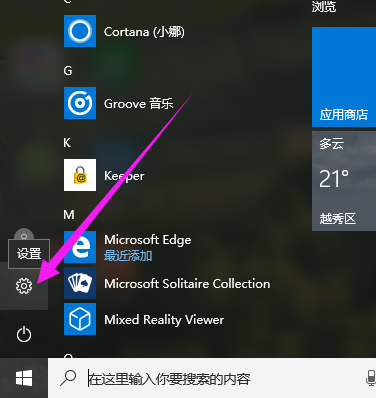
- 转到更新和安全选项。
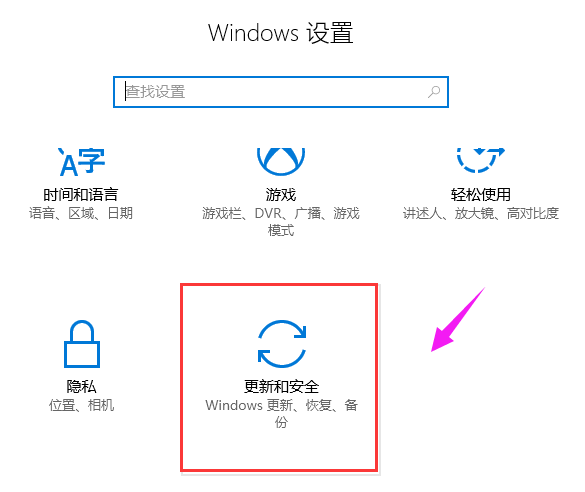
- 点击恢复选项卡,并在其中找到并点击“开始”按钮。

- 接下来点击下一步继续操作。
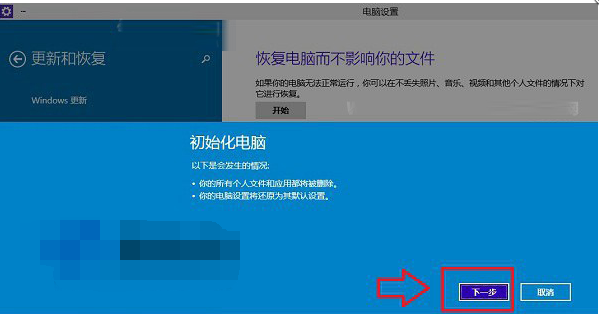
- 选择想要清除数据的磁盘驱动器。
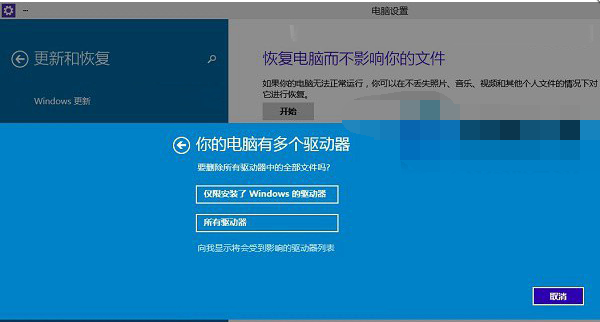
- 最后点击“初始化”按钮完成操作。
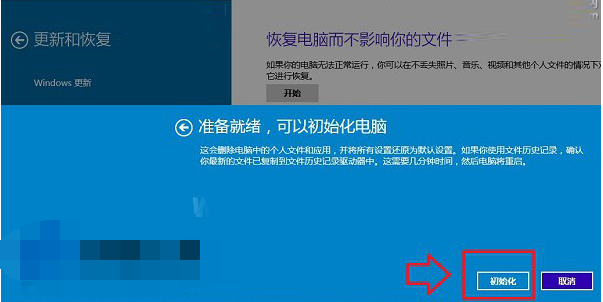
以上便是关于如何在Windows 10中恢复出厂设置的方法介绍,希望能为大家提供帮助。
到这里,我们也就讲完了《Win10系统恢复出厂设置教程及步骤》的内容了。个人认为,基础知识的学习和巩固,是为了更好的将其运用到项目中,欢迎关注golang学习网公众号,带你了解更多关于的知识点!
相关阅读
更多>
-
501 收藏
-
501 收藏
-
501 收藏
-
501 收藏
-
501 收藏
最新阅读
更多>
-
256 收藏
-
265 收藏
-
425 收藏
-
177 收藏
-
174 收藏
-
129 收藏
-
448 收藏
-
123 收藏
-
411 收藏
-
121 收藏
-
174 收藏
-
313 收藏
课程推荐
更多>
-

- 前端进阶之JavaScript设计模式
- 设计模式是开发人员在软件开发过程中面临一般问题时的解决方案,代表了最佳的实践。本课程的主打内容包括JS常见设计模式以及具体应用场景,打造一站式知识长龙服务,适合有JS基础的同学学习。
- 立即学习 543次学习
-

- GO语言核心编程课程
- 本课程采用真实案例,全面具体可落地,从理论到实践,一步一步将GO核心编程技术、编程思想、底层实现融会贯通,使学习者贴近时代脉搏,做IT互联网时代的弄潮儿。
- 立即学习 516次学习
-

- 简单聊聊mysql8与网络通信
- 如有问题加微信:Le-studyg;在课程中,我们将首先介绍MySQL8的新特性,包括性能优化、安全增强、新数据类型等,帮助学生快速熟悉MySQL8的最新功能。接着,我们将深入解析MySQL的网络通信机制,包括协议、连接管理、数据传输等,让
- 立即学习 500次学习
-

- JavaScript正则表达式基础与实战
- 在任何一门编程语言中,正则表达式,都是一项重要的知识,它提供了高效的字符串匹配与捕获机制,可以极大的简化程序设计。
- 立即学习 487次学习
-

- 从零制作响应式网站—Grid布局
- 本系列教程将展示从零制作一个假想的网络科技公司官网,分为导航,轮播,关于我们,成功案例,服务流程,团队介绍,数据部分,公司动态,底部信息等内容区块。网站整体采用CSSGrid布局,支持响应式,有流畅过渡和展现动画。
- 立即学习 485次学习
